ps做出水墨晕开效果
1、打开电脑中的ps软件,点击新建按钮。
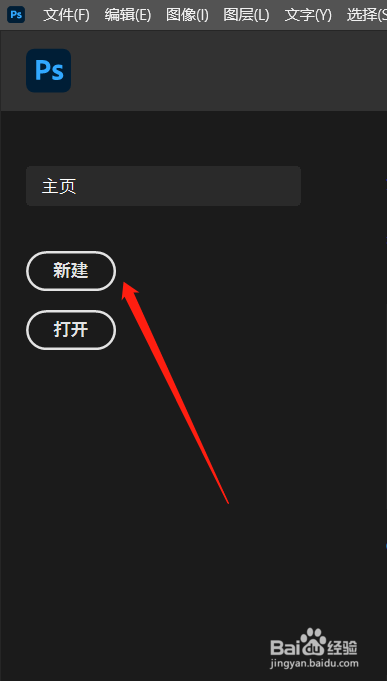
2、弹出新建文档对话框,设置参数,点击确定按钮。
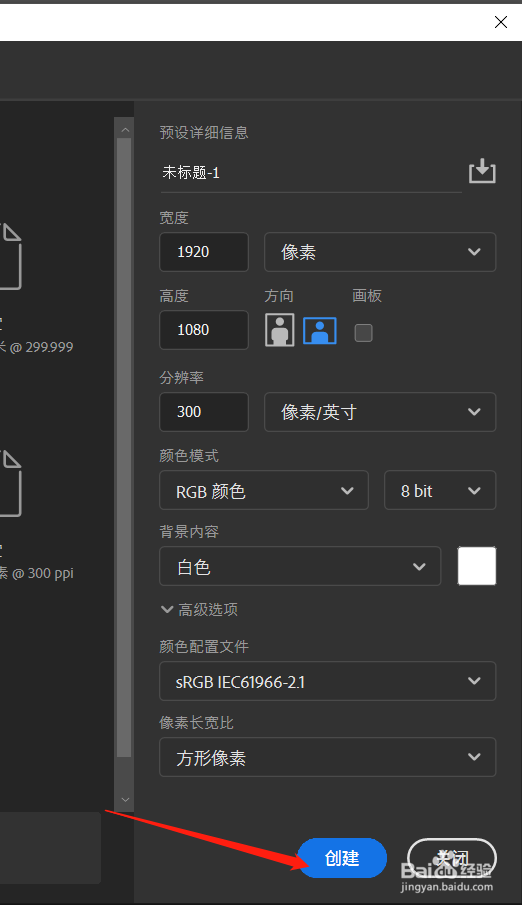
3、点击前景色,设置前景色为黑色,点击确定按钮。

4、选择左侧的画笔工具。

5、设置画笔参数,选择墨水盒画笔。
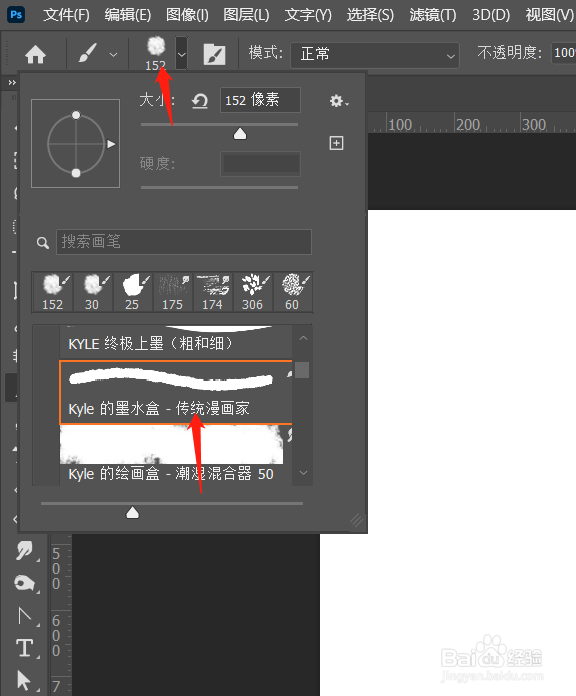
6、点击菜单栏的窗口,点击画笔设置按钮,设置间距。
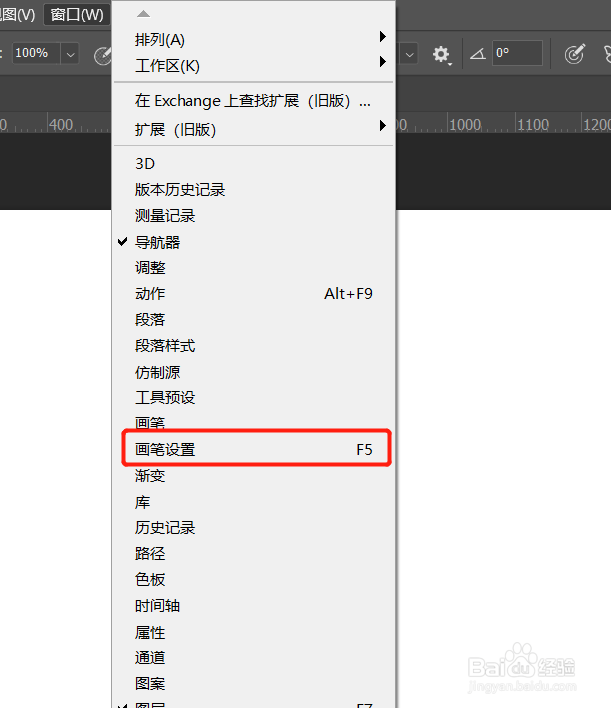
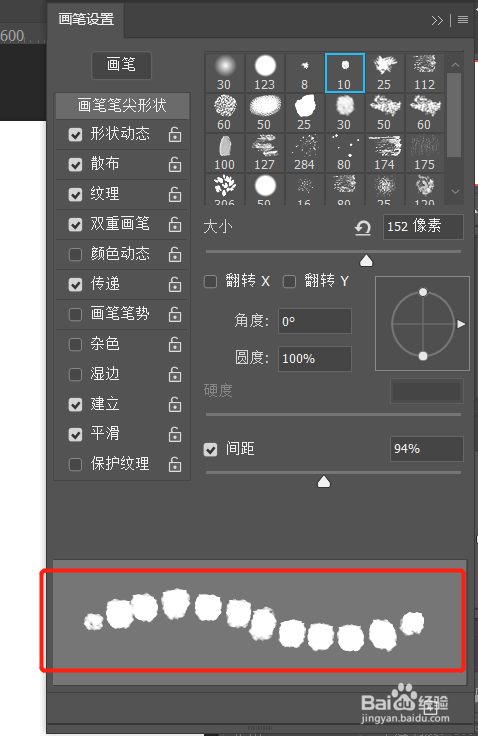
7、在画布中绘制图案即可。
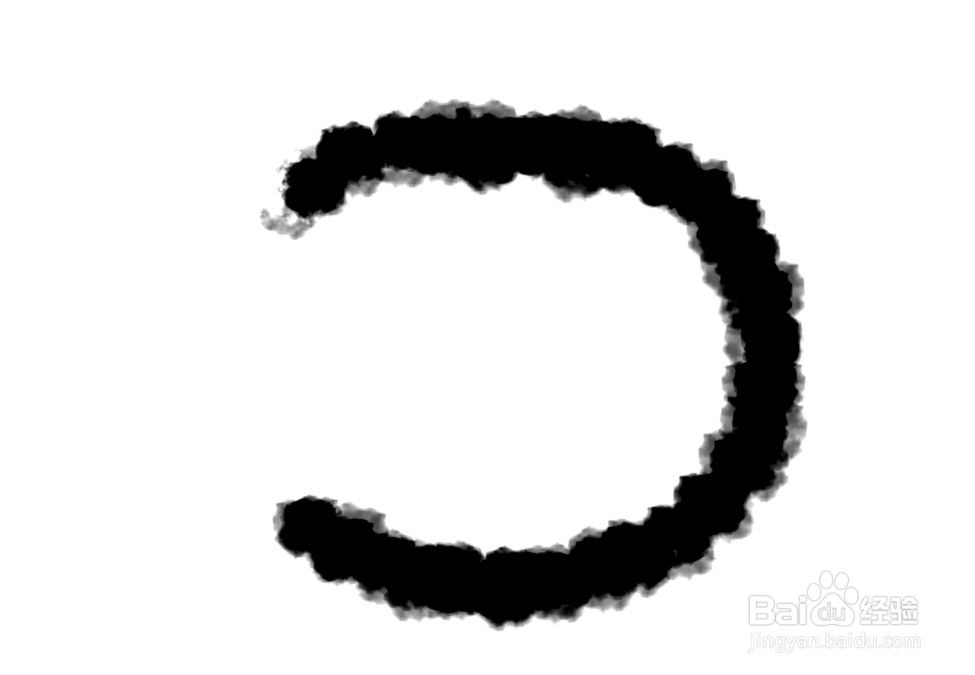
声明:本网站引用、摘录或转载内容仅供网站访问者交流或参考,不代表本站立场,如存在版权或非法内容,请联系站长删除,联系邮箱:site.kefu@qq.com。
阅读量:182
阅读量:29
阅读量:186
阅读量:165
阅读量:141